日付データを和暦に変換し、さらに文字列に変換しGRASYS IDソフトウェアへインポートする方法をご紹介します。
A2セルの日付を変換したい場合はB2セルに =TEXT(A2, "ggge年m月d日") を入力します。
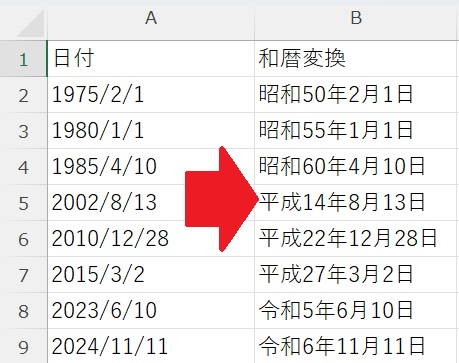
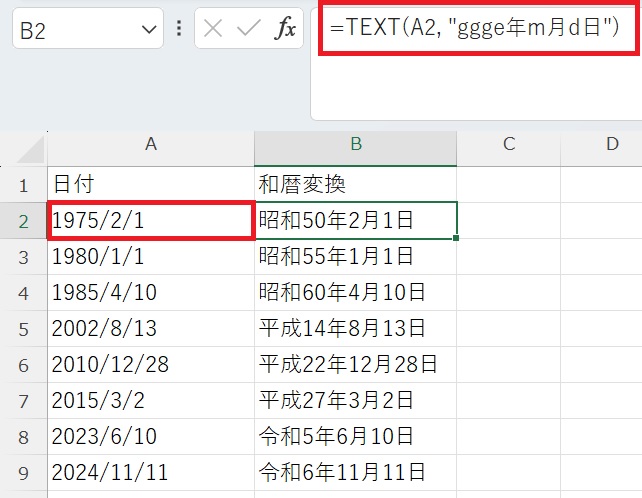
GRASYS IDソフトウェアのデータベースへインポートを行い、和暦に変換されていることを確認します。

データベース画面で正しく表示されていることを確認します。
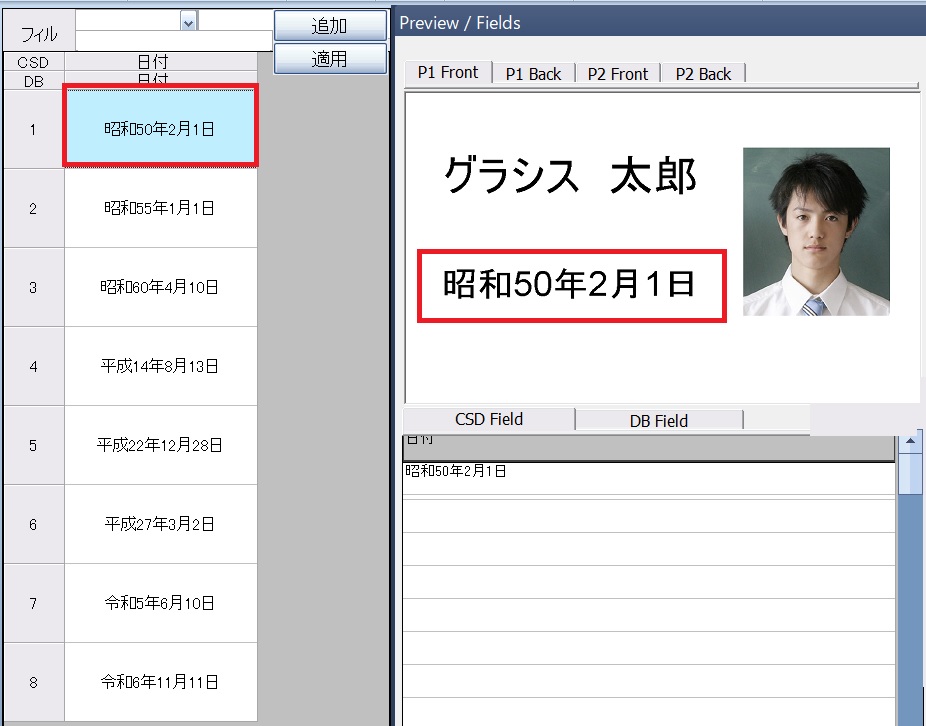
【参考】インポート時に正しく日付が表示されない時は、フォーマットで変換できます。
こちらのブログをご確認ください。
Facebook
Twitter
LinkedIn
Pinterest
Print



